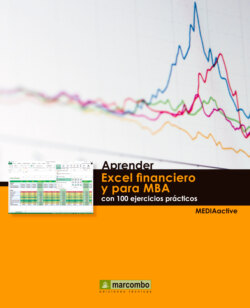Читать книгу Aprender Excel financiero y para MBA - MEDIAactive - Страница 7
001 Nombrar celdas y rangos
ОглавлениеHABITUALMENTE NOS REFERIMOS a celdas y rangos por la identificación de su columna y su fila, pero también podemos darles nombres de manera que luego podamos referirnos a ellos en fórmulas y funciones a partir de los nombres establecidos.
IMPORTANTE
El primer caracter del nombre de una celda o un rango debe ser una letra, un guión bajo o una barra invertida. Después del primer caracter, el nombre puede usar letras, números, puntos y guiones bajos. Un nombre no distingue entre mayúsculas y minúsculas, y no puede ser idéntico a una referencia de celda, ni tener espacios en blanco. Puede tener hasta 255 caracteres (¡que son muchos!).
1. En este primer ejercicio, descargue de nuestra web el archivo Ejemplo1 y abra su hoja Ventas mensuales.
2. Otorgaremos un nombre para las celdas donde se establecen las comisiones y el descuento. Seleccione la celda B26.
3. Active la ficha Fórmulas y haga clic sobre el botón Asignar nombre del grupo Nombres definidos.
También puede acceder al cuadro Nombre nuevo desde la opción Definir nombre del menú contextual de una celda o un rango de celdas seleccionado.
4. El cuadro Nombre nuevo asigna como nombre el texto de la celda más próxima, que es Descuento y en este caso es perfecto. El siguiente campo, Ámbito, se refiere a la ubicación donde el nombre será recocido. Mantenga la opción Libro seleccionada, para que el nombre afecte a todo el archivo.
5. Puede además añadir algún comentario. Escriba por ejemplo el texto Distribuidores y pulse el botón Aceptar.
Los comentarios añadidos a un nombre pueden ayudar más adelante a identificar mejor el contenido de la celda o rango.
6. Pulse en la celda B22 e introduzca la siguiente fórmula: =B21* y pulse sobre la celda B26 para insertarla en la función.
7. En la fórmula no se inserta la referencia a la celda sino el nombre que le hemos asignado, que es Descuento. Aplique la fórmula y copie esta celda en las dos contiguas: C22 y D22.
Los nombres actúan como referencias absolutas.
8. Ubíquese en la celda D22 y compruebe que el nombre actúa como referencia absoluta sin necesidad de usar el signo $.
9. Seleccione las celdas B2, a B21 y pulse de nuevo el botón Asignar nombre.
10. En este caso el campo Nombre muestra el texto de la cabecera del rango de celdas seleccionado. Seleccione el ámbito Ventas mensuales para que tenga efecto sólo en la hoja activa, confirme que el campo Hace referencia a indique el rango correcto y pulse el botón Aceptar.
11. Haga un doble clic en la celda E21, seleccione en la barra de direcciones el rango utilizado como argumento de la función (B2:B20) y escriba la palabra Enero para seleccionar el rango en cuestión.
12. Tal como lo hizo en pasos anteriores para crear el rango enero, cree los rangos febrero y marzo.
13. Seleccione la celda B27 y pulse en el campo Nombre, a la izquierda de la Barra de fórmulas.
14. Éste se hace editable. Introduzca el texto Comisiones y pulse la tecla Retorno.
También puede asignar un nombre a una celda o un rango introduciéndolo en el campo Nombre.
15. También este sencillo método le permite dar un nombre a una celda. En este caso se aplica automáticamente a todo el libro.
IMPORTANTE
El Administrador de nombres le permite crear un nuevo nombre desde este cuadro, editar el nombre seleccionado, borrarlo o cambiar el rango de celdas al que se refiere. Además, si pulsa en el botón que está a la derecha del campo Se refiere a, el cuadro se minimiza para permitirle seleccionar un nuevo rango de celdas.